블로그스팟 설정 옵션 활용 가이드 | 반복 작업을 줄이고 이미지 콘텐츠 관리를 위한 설정 방법
블로그스팟 글 템플릿 설정 방법과 활용 팁을 소개합니다. HTML 템플릿으로 반복 작업을 줄이고, 콘텐츠 작성 시간을 절약하세요. 효율적인 블로그 관리를 위한 가이드를 확인해보세요!
블로그스팟 설정 옵션 가이드 | 최적화된 블로그 운영을 위한 기능 설명
블로그스팟(Blogger)은 사용자가 쉽게(?) 블로그를 설정하고 관리할 수 있도록 다양한 옵션을 제공합니다. 블로그의 레이아웃, 이미지 처리 방식, 게시물 관리 등을 설정하는 역할을 합니다. 이번 글에서는 블로그스팟에서 제공하는 주요 설정 옵션과 이를 어떻게 활용하면 블로그 운영이 더 효율적일 수 있는지 알아보겠습니다.
올바른 맞춤 로봇 태그 설정을 통해 SEO 최적화와 검색 노출에 성공하세요.
블로그스팟 맞춤 로봇 태그 설정 가이드 | SEO 최적화와 검색 노출 관리 방법
블로그스팟에서 블로그 관리 및 최적화를 위한 다양한 맞춤 로봇 태그를 설정할 수 있습니다. 태그들은 블로그가 검색 엔진에 어떻게 노출될지를 결정하는 중요한 요소이므로, 각 태그의 의미
bazar.tistory.com
1. 기본 페이지의 최대 게시물 수
블로그의 첫 페이지에 표시되는 게시물의 개수를 설정할 수 있는 옵션입니다. 기본값으로 설정한 게시물 수만큼 첫 페이지에 표시되며, 나머지 게시물은 '이전 페이지' 링크를 통해 볼 수 있습니다. 너무 욕심을 부려 개수를 너무 많이 설정하면 안되는 것 아시죠?
활용 팁:
- 게시물 개수를 6~10개로 설정하면 방문자가 첫 페이지에서 지나치게 스크롤하지 않아도 다양한 콘텐츠를 확인할 수 있어 사용자 경험이 향상됩니다.
- 첫 페이지에 너무 많은 게시물을 표시하면 로딩 속도가 느려질 수 있으니 적절한 수를 설정하는 것이 중요합니다.
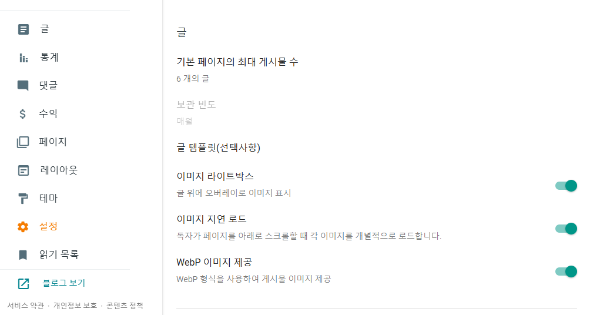
2. 글 템플릿(선택사항)
블로그 글을 작성할 때 기본적으로 포함될 텍스트나 HTML 템플릿을 설정할 수 있는 기능입니다. 예를 들어, 각 글 하단에 "문의는 이메일로 연락주세요."와 같은 공통 문구를 자동으로 포함시킬 수 있습니다. 반복되는 작업을 훨씬 줄일 수 있어 편합니다.
활용 팁:
- 특정 포맷을 자주 사용하는 블로그라면 시간을 절약할 수 있습니다. 예를 들어, 후기 블로그에서는 "장점/단점" 섹션을 미리 템플릿에 포함할 수 있습니다.
- 아래와 같이 형식으로 작성하시면 됩니다.
<h2>제품명: [여기에 제품명을 입력하세요]</h2>
<p><strong>장점:</strong></p>
<ul>
<li>장점 1</li>
<li>장점 2</li>
<li>장점 3</li>
</ul>
<p><strong>단점:</strong></p>
<ul>
<li>단점 1</li>
<li>단점 2</li>
</ul>
<p><strong>총평:</strong> [여기에 총평을 입력하세요]</p>
<p>문의 사항은 <a href="mailto:example@example.com">example@example.com</a>으로 연락주세요.</p>
3. 이미지 라이트박스
블로그 게시물의 이미지를 클릭하면 팝업 창으로 확대되어 표시되도록 설정하는 옵션입니다. 이 기능은 사용자가 이미지를 더 자세히 볼 수 있도록 도와줍니다.
활용 팁:
- 사진 중심의 블로그(예: 요리, 여행 블로그)에 적합합니다. 독자가 이미지를 확대해볼 수 있어 시각적 몰입감을 제공합니다.
4. 글 위에 오버레이로 이미지 표시
게시물의 첫 번째 이미지를 텍스트 위에 배치하여 시각적인 강조를 더하는 기능입니다. 독자가 페이지를 방문했을 때, 이미지를 가장 먼저 볼 수 있도록 배치됩니다.
활용 팁:
- 주요 콘텐츠를 돋보이게 하고 싶을 때 유용합니다. 예를 들어, 요리 블로그에서는 완성된 요리 사진을 게시물 최상단에 배치하여 독자의 흥미를 끌 수 있습니다.
5. 이미지 지연 로드
독자가 페이지를 스크롤할 때, 필요한 이미지만 로드하는 기능입니다. 이는 페이지 로딩 속도를 향상시키는 데 도움을 줍니다. 구글 검색에서는 로딩 속도가 중요하기 때문에 설정해 놓으시면 도움이 됩니다.
활용 팁:
- 이미지를 많이 사용하는 블로그에 적합합니다. 특히 여행 블로그나 사진 블로그처럼 이미지가 많은 경우, 페이지가 빨리 로드되어 독자의 이탈률을 줄일 수 있습니다.

6. WebP 이미지 제공
익숙하지 않지만 Google이 개발한 WebP 이미지 포맷을 사용하여 블로그에 업로드된 이미지를 제공하는 설정입니다. WebP는 기존 JPEG, PNG 포맷보다 파일 크기가 작으면서도 품질을 유지하는 고효율 포맷입니다. 블로거들에게는 로딩 속도를 올리기 위해서 필수적으로 사용해야 할 것 같습니다.
활용 팁:
- WebP 이미지를 사용하면 페이지 로딩 속도를 높일 수 있습니다. 이는 특히 모바일 사용자를 대상으로 할 때 큰 장점이 됩니다.
- 설정이 활성화되어 있으면 블로그 속도 향상에 유리하니 적극 활용하세요.
효과적인 검색 노출을 위한 디스크립션 작성법은 아래 글에서 확인하세요.
블로그스팟 검색 노출을 위한 디스크립션 작성 가이드: 클릭률을 높이는 방법과 SEO 최적화 팁
블로그 검색 노출을 극대화하는 디스크립션 작성법! 간결하고 강렬한 요약과 키워드 활용으로 클릭률을 높이는 SEO 최적화 팁을 알아보세요. 블로그스팟 검색 노출을 위한 디스크립션 작성
bazar.tistory.com
블로그스팟(Blogger)의 다양한 설정 옵션을 활용하면 블로그를 더욱 효율적이고 전문적으로 관리할 수 있습니다. 기본 페이지에 표시할 게시물 수나 보관 빈도를 설정해 콘텐츠 구조를 깔끔하게 유지하고, 이미지와 관련된 기능(WebP, 이미지 지연 로드, 라이트박스 등)을 통해 블로그 속도와 사용자 경험을 동시에 개선할 수 있습니다.
블로그 설정 메뉴 설정 만으로도 최적화 할 수 있습니다. 본인의 글과 가장 잘 맞는 설정을 찾아 방문자들로 하여금 만족감을 얻도록 지금 바로 설정을 확인해 보시면 어떨까요?
'재테크 > 블로그스팟' 카테고리의 다른 글
| 블로그스팟(Blogspot) 블로그 삭제하는 가장 쉬운 방법 (1) | 2025.04.20 |
|---|---|
| Make와 GPT로 블로그 자동화한 경험, 수익이 나지 않았던 이유와 해결책 (1) | 2025.04.09 |
| 블로그스팟 애드센스 ads.txt 제대로 설정하고 광고 수익 손실 방지하기 (3) | 2024.12.26 |
| 블로그스팟 애드센스 승인 성공 후기와 성장 전략: 자동화 도구 활용 (2) | 2024.12.16 |
| 블로그스팟 검색 노출을 위한 디스크립션 작성 가이드: 클릭률을 높이는 방법과 SEO 최적화 팁 (1) | 2024.11.19 |
| 블로그스팟 맞춤 로봇 태그 설정 가이드 | SEO 최적화와 검색 노출 관리 방법 (0) | 2024.11.18 |
| 블로그스팟(Blogger)에서 링크 추가 및 관리하는 방법: 애드센스 활용과 SEO 최적화 팁 (3) | 2024.11.17 |